网页打开不显示图片 浏览器打开网页图片不显示的解决方法
更新时间:2023-12-26 11:54:18作者:jiang
在日常上网浏览的过程中,我们可能会遇到一个常见的问题,那就是网页打开却无法显示图片,这种情况让我们无法正常观看网页内容,也影响了我们获取信息的效率。幸运的是针对这个问题存在着一些解决方法,可以帮助我们恢复正常的网页图片显示。接下来我们将介绍一些解决网页图片不显示的方法,让我们能够畅快地浏览互联网。
操作方法:
1.在系统桌面,依次点击“开始/Windows系统/控制面板”菜单项。
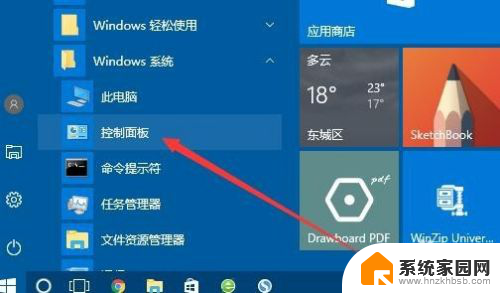
2.在打开的控制面板窗口中,我们点击“Internet选项”图标。
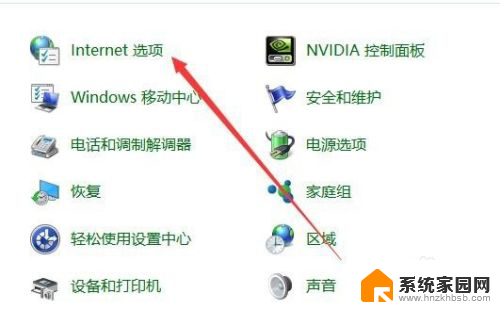
3.这时就会打开Internet选项窗口,在窗口中我们点击“高级”选项卡。
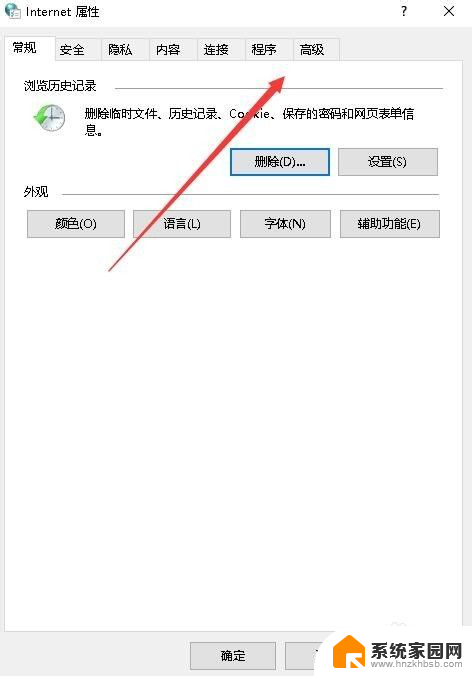
4.在打开的高级设置窗口中,我们选中“显示图片”前面的复选框。最后点击确定按钮。
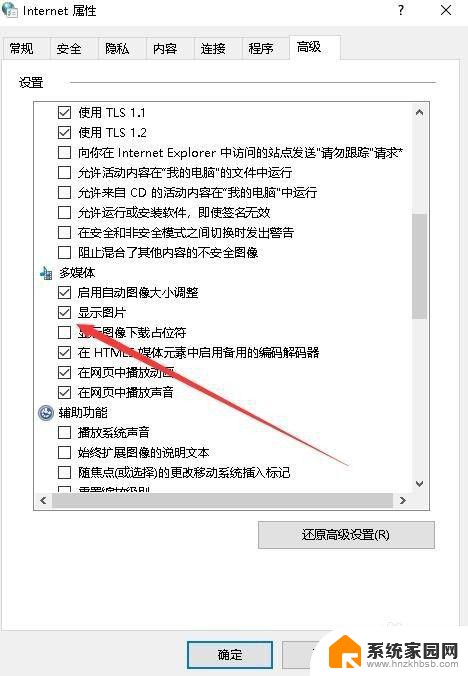
以上就是解决网页无法显示图片的全部内容,需要的用户可以按照以上步骤进行操作,希望对大家有所帮助。
网页打开不显示图片 浏览器打开网页图片不显示的解决方法相关教程
- edge不显示图片 Edge浏览器图片显示不正常的解决方案
- 为什么微软浏览器打不开网页 Edge浏览器打开网页失败的解决方法
- windows看图器打不开图片显示内存不足 windows照片查看器无法显示此图片 内存不足怎么办
- ie浏览器打开显示无法访问此页面 IE浏览器无法打开网页怎么办
- 电脑能正常上网但是打不开浏览器 电脑连接上网络但是浏览器无法加载网页的解决方法
- 谷歌网页打不开怎么解决 谷歌浏览器打不开某些网页怎么解决
- 为什么ie浏览器打不开网页 IE浏览器打不开网页的常见原因
- 谷歌怎么设置打开新网页不关闭原来网页 谷歌浏览器新网页不覆盖旧网页的设置方法
- 在手机浏览器中打开图片 怎样使用浏览器打开本地图片
- 电脑图片为何打不开 电脑图片打不开的原因及解决方法
- 台式电脑连接hdmi 电脑连接显示器的HDMI线怎么插
- 电脑微信怎么在手机上退出登录 手机怎么退出电脑上的微信登录
- 打开检查作业 如何使用微信小程序检查作业
- 电脑突然要求激活windows 如何解决电脑激活Windows问题
- 电脑输入密码提示错误 电脑密码输入正确却提示密码错误
- 电脑哪个键关机 电脑关机的简便方法是什么
电脑教程推荐